您好,登录后才能下订单哦!
这篇文章主要讲解了“wordpress如何移除wp_nav_menu()多余的css选择器”,文中的讲解内容简单清晰,易于学习与理解,下面请大家跟着小编的思路慢慢深入,一起来研究和学习“wordpress如何移除wp_nav_menu()多余的css选择器”吧!
首先是点击进入到我们的控制面板,然后找到文件管理选项,点击进入之后找到我们站点的根目录,进入到这个目录之后找到我们的程序的路径:/wp-content/themes/yusi1.0然后找到functions.php这个php文件,点击编辑,如图所示:
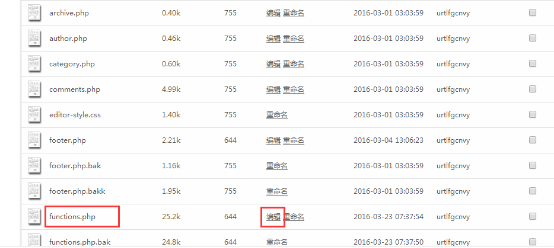
然后在最后一行?>前面加入以下代码:
function uazoh_css_attributes_filter($var) {
return is_array($var) ? array() : '';
}
add_filter('nav_menu_css_class', 'uazoh_css_attributes_filter', 100, 1);
add_filter('nav_menu_item_id', 'uazoh_css_attributes_filter', 100, 1);
add_filter('page_css_class', 'uazoh_css_attributes_filter', 100, 1);然后点击下面的提交即可如下图:
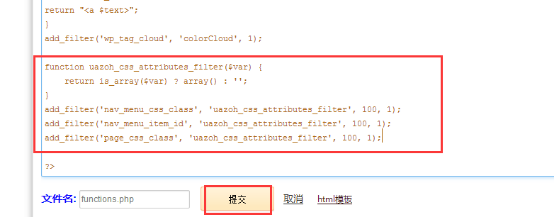
最后保存下就可以了,最后点击提交就行了。这样就可以完美的移除wp_nav_menu()多余的CSS选择器了。
css的选择器可以分为三大类,即id选择器、class选择器、标签选择器。它们之间可以有多种组合,有后代选择器、子选择器、伪类选择器、通用选择器、群组选择器等等
感谢各位的阅读,以上就是“wordpress如何移除wp_nav_menu()多余的css选择器”的内容了,经过本文的学习后,相信大家对wordpress如何移除wp_nav_menu()多余的css选择器这一问题有了更深刻的体会,具体使用情况还需要大家实践验证。这里是亿速云,小编将为大家推送更多相关知识点的文章,欢迎关注!
免责声明:本站发布的内容(图片、视频和文字)以原创、转载和分享为主,文章观点不代表本网站立场,如果涉及侵权请联系站长邮箱:is@yisu.com进行举报,并提供相关证据,一经查实,将立刻删除涉嫌侵权内容。